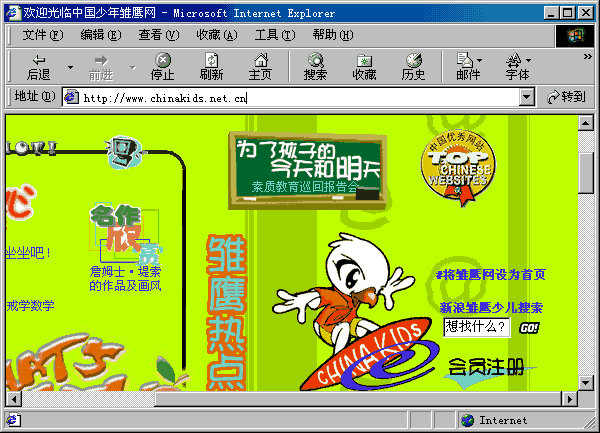
一步一步学上网
认识浏览器
就象字处理软件(如Word、WPS)是专门用于写作和文字处理的软件一样,浏览器是专门用来上网的软件,具体点儿说,就是用来浏览网页、检索和查看网上信息的。浏览器的英文名称叫Browser,现在最为流行的是微软的浏览器Microsoft Internet Explorer,简称IE。
如果你使用的操作系统是Windows 98,那它已经自带了IE4.0。如果你使用的是Windows95,那么你还必须安装它。现在,IE的较新版本是5.0,我们就用它到Internet上去感受一下网上多彩的世界吧!
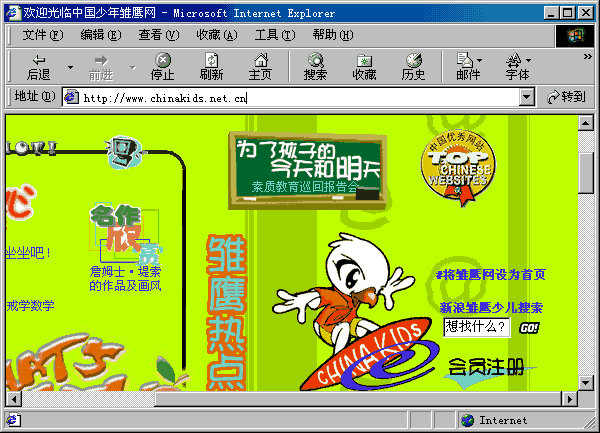
IE安装完成后,桌面上、任务栏上都会有它的图标,在“开始”菜单的“程序”子菜单中也能找到它的踪影,你可以按自己喜欢和常用的方式,点击后将它打开。
IE的界面和微软的其它软件很相像,使用起来也很顺手。
它的最上面一行是标题栏,网页打开后,标题栏上会显示该网页文件的标题,右边是最小化、最大化/还原、关闭按钮。
标题栏的下面一行,是菜单栏,每个菜单里分门别类包含了上网用的全部操作命令。
菜单栏下面,是标准按钮工具栏,上面有“后退”、“前进”、“停止”、“刷新”以及“搜索”、“收藏”等上网最常用到的操作指令。我们以后还会对它再作详细介绍。
再下面一行叫地址栏,是用来上网输入网址的,使用最为频繁。比如,“中国少年雏鹰网”的网址为:http://www.chinakids.net.cn。您只需在地址栏中输入www.chinakids.net.cn,输入完成后回车,浏览器就会在网上寻找和连接这一网址所指向的计算机,再在本地将所需的网页文件打开。
在地址栏下面,就是网页浏览窗口,所有的网页文件就在这里显示出来。它的右边有滚动条。当打开的页面宽度超过浏览窗口的限制时,下面也会出现滚动条。大多数的页面都比较长,你可以一边浏览,一边滚动窗口,继续阅读下面的页面内容,十分方便。
网页与链接
在Internet上,我们所访问的每个网站(或叫站点),其基本结构都是由一个主页和许多许多网页组成的。打个比方,网站就好象是一本书或一份杂志,网页就象是书或杂志的每一页。主页就象是目录一样,它应该尽可能准确、明了地告诉来访者,在这个网站上都有哪些内容,分别分布在哪些网页中,以便于快速找到所需的内容。
下图即为“中国少年雏鹰网”主页与下一级网页“漫画英语世界”、“动物世界”、“军事天地”、“文明史话”结构关系的示意图。通过链接,从主页可以十分方便地跳转到如图所示的各个网页。
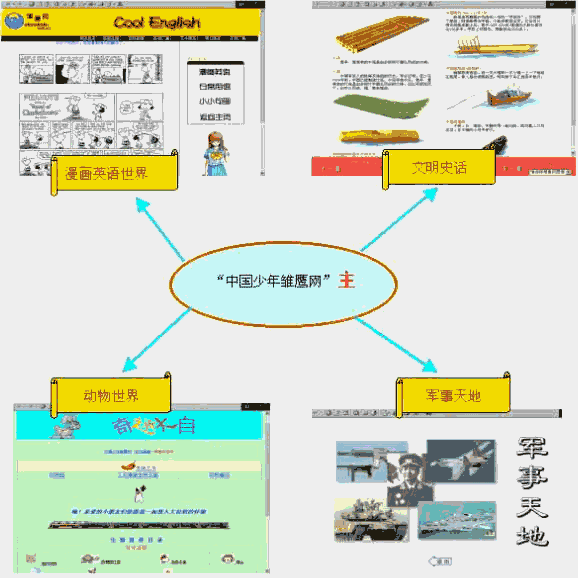
另外,在网上凡是以HTTP打头的网址,就表明这个网站遵循“超文本传输协议”,而其中的网页文件是以“超文本标识语言(HTML)”为基础编写的。与普通文本相比,超文本的最大好处是使用了“链接(Link)”,它可以从页面的某一部分任意跳转到另一个相关的页面。在页面中,包含链接的可以是图片或文本(通常带下划线),点击后即可进入相关页面。
下面让我们再到“中国少年雏鹰网”去看看吧!当你拨号成功后,启动IE,在“地址栏”上键入http://www.chinakids.net.cn后回车(在键入时“http://”可以省略),过一会儿,网页浏览窗口就会出现“中国少年雏鹰网”的欢迎界面。选择“所在地”为你所在或最近的城市,再选择“卡通版”,点击“进入”按钮,就可进入主页了。
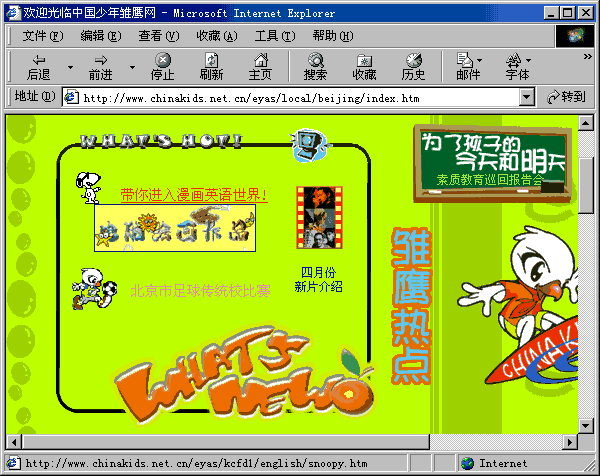
在打开的页面上,当你移动鼠标,会发现鼠标的箭头在一些地方会变成一只小手。比如,在“雏鹰网”主页,当鼠标移至页面左上位置时,指针变为手型,而“带你进入漫画英语世界!”这行说明文字会改变颜色,并出现下划线,这就表明这里有一个链接。试试单击鼠标左键,会相应打开一个新页面,接着你就来到了“漫画英语世界”,可以一边欣赏漫画,一边学习简单的英语了,还有翻译呢!
掌握工具栏
![]()
在上网冲浪中,最常用到的命令大都可以在工具栏中找到,使用起来非常方便。其基本功能分别介绍如下:
冲浪小窍门
为浏览器设置默认首页 对于IE来说,它的缺省设置是每次启动后都先连入微软站点,对于一般用户既无必要又浪费时间。我们可以把IE的默认首页设为一个自己平时最喜爱的站点,也可以干脆就设成空白页。方法是:在“工具”菜单中,点取“Internet选项”,弹出相应的对话框。在“地址”栏中输入新的站点地址,回车后,就将其设为默认首页了。
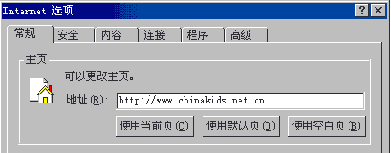
你也可以单击“使用当前页”按钮,将正打开着的页面设为默认首页。单击“使用空白页”按钮,可以将默认首页设为空白。单击“使用默认页”,恢复IE原先接入微软站点的缺省设置。
多窗口同时浏览 在网络拥挤的时候,等待一幅页面的完全载入,往往是一个非常缓慢的过程。其实你可以打开多个浏览器窗口,分别输入想去的站点地址,让各浏览器同时载入数据,哪个先打开就先浏览哪个窗口,可以大大提高上网效率。开出新窗口的简便方法是:在“文件”菜单选取“新建”命令,再在下一级子菜单中选择“窗口”即可,其快捷键是Ctrl+N。
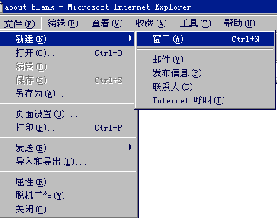
消除乱码 由于大陆的中文编码采用GB码,而海外的许多区域如台湾、香港采用的中文编码为Big5码,因此在进入海外的中文站点时,常常会出现乱码。你可以根据情况,在“查看”菜单的“编码”方式中选择你所需要的编码,乱码现象就会自然消除了。
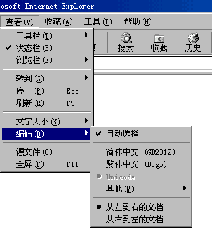
保存喜爱的图片 如果你在网上见到一个很“酷”的图像、图形或是背景图片,想把它保存在自己的电脑里,以供今后欣赏,你可以把鼠标指向它,然后单击鼠标右键,在弹出的快捷菜单中,点击“图片另存为”,再在“保存图片”对话框中选好文件位置和文件名,最后单击“保存”按钮就可以了。
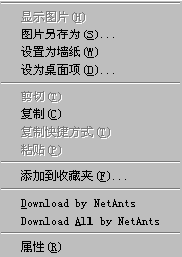
在新窗口中打开链接 不同的网站,对于通过链接打开新的网页的方式,其设定往往不同。一般说来有两种,一种是新的页面在当前窗口打开,原网页内容被替换;另一种是点击链接之后,弹出新的浏览器窗口并打开新的网页,原浏览器窗口及网页内容仍然存在。对于前一种方式,如果你并不想让新的页面替换掉当前的内容,可以在链接位置单击鼠标右键,再在弹出的快捷菜单中选取“在新窗口中打开”,浏览器便会弹出一个新的窗口来载入你要打开的网页内容。(相应的快捷键操作为:Shift+单击鼠标左键。)
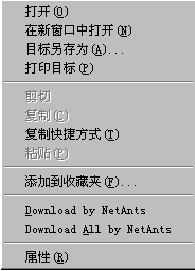
网上的免费电子信箱
 在Internet上,除了www网上浏览外,还有众多十分便利的免费服务,如在线聊天、主题论坛、电子杂志、软件下载、个人主页、网上寻呼等,而最普遍也最受欢迎的,就是免费的个人电子邮件服务了。
在Internet上,除了www网上浏览外,还有众多十分便利的免费服务,如在线聊天、主题论坛、电子杂志、软件下载、个人主页、网上寻呼等,而最普遍也最受欢迎的,就是免费的个人电子邮件服务了。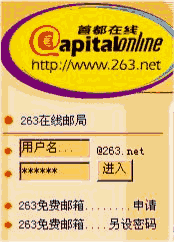
电子邮件的英文缩写是E-mail,它的特点是不受国界地域的限制,方便、快速、节省资金,它既可以传输纯文本信息,又可以传输超文本信息,还可以用加入附件的方式传输各种多媒体信息(比如音乐、动画、图片等)。
要想在网上收发电子邮件,首先要到设立了电子邮局服务的网站申请一个电子信箱。申请时要尽量为自己选择一个好记、又有特点的用户名,设立自己信箱的密码,还要填写一些个人信息。只要你申请的用户名在这家电子邮局的服务系统里还没有被申请过,所填写的个人信息无误,你的申请就会立即被通过。
现在国内提供电子邮件服务的网站很多,也都很有特色,下面就粗略地介绍几个:
163邮局(www.163.net):国内用户数最多的电子邮局。
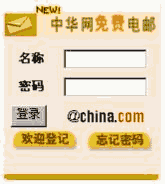 263邮局(www.263.net):国内最受欢迎的电子邮局之一,个人免费信箱8兆,稳定性好,速度快,功能强。缺点是其中一些信箱每天都会收到垃圾信件,其中一些信件包含的内容十分有害。
263邮局(www.263.net):国内最受欢迎的电子邮局之一,个人免费信箱8兆,稳定性好,速度快,功能强。缺点是其中一些信箱每天都会收到垃圾信件,其中一些信件包含的内容十分有害。
新浪网(www.sina.com.cn):国内最负盛名的超级门户网站,其所提供的免费电子信箱空间高达50兆,功能全,只需注册为网站用户即可使用。
中华网(www.china.com):最有特色的是所提供的电子信箱地址,其后缀为“@china.com”,信箱空间为88兆,怎么样,够气派的吧!
亿唐邮局(www.etang.com):一再声称不限空间,你不想试试吗?

用Outlook Express收发电子邮件
申请到自己的免费电子信箱,您一定很高兴吧!那就赶紧上网,亲身体验一下在线收发电子信件的乐趣吧!
接下来,我要告诉您的是:有一种专门的电子邮件软件,使用它,您可以在上网之前,把所有想写的信依次写完,然后再一次性上网把它们全部发出,同时接收所有发到您的信箱中的邮件,既方便,又大大节省了上网时间。
微软的Outlook Express就是IE自带的这样一种电子邮件软件,下面以5.0版本为例,介绍其基本使用方法:
建立个人账号信息 选择“工具”菜单→“帐号”命令,在“Internet账号”对话框中,选中“邮件”选项卡,然后单击“添加”按钮→“邮件”命令,在其后出现的“Internet连接向导”中,依次输入您所选用的名字、电子邮件地址、邮件接受服务器名、发送邮件的服务器名、账号名和密码。

撰写新邮件 单击工具栏上的“新邮件”按钮,会弹出“新邮件”窗口。其中“发件人”栏是你自己的个人账号;“收件人”栏需要填写收件人的电子信箱地址;“主题”栏填写该邮件的主题内容,一般情况下应该认真填写。邮件的正文要写在“新邮件”窗口下部的空白区域里。写完后,单击窗口左上方的“发送”按钮,就可以进行邮件的发送了。
插入附件 除了邮件的正文外,还可以插入各种类型的文件,它可以与邮件正文一起发送给收件人。方法是:单击“插入”菜单→“文件附件”(或直接单击工具栏上的“附件”按钮),在弹出的对话框中,找到要插入的文件,确定后,即可将其作为附件加入到邮件中。
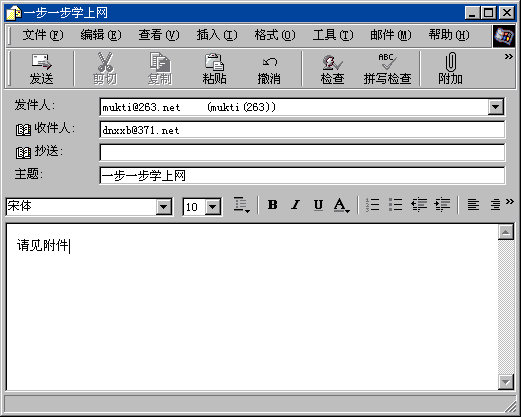
选择发送邮件方式 单击“工具”菜单→“选项”命令,在“发送”选项卡中,建议将“立即发送邮件”选项取消,这样做,可以将该邮件写好后先发到“发件箱”中暂存,等所有邮件都写好后,再单击“发送与接受”按钮一起发送,这样可提高上网效率。另外,“在‘已发送邮件’中保存已发送邮件的副本”和“回复时包含原邮件”这两个选项,也是常用到的,可以根据需要和您的喜好,来决定是否选取。
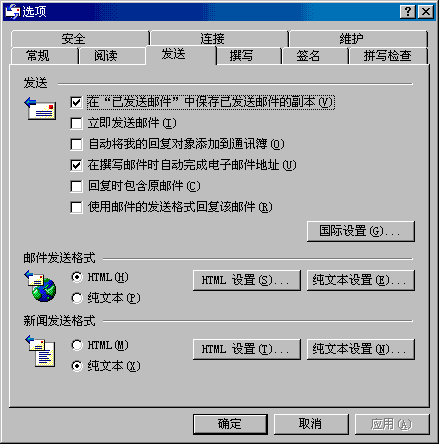
邮件的发送与查收 单击工具栏上的“发送与接受”按钮,Outlook Express就会按照所建账号中的连接信息,与网络服务器建立连接,进入邮件接受服务器中查收发来的信件,并通过各自的邮件发送服务器,将发件箱中的所有邮件全部发出,任务完成后,还可以自动挂断。这种完全的发送、接收电子邮件方式非常方便快捷,在几分钟内就可完成全部任务。